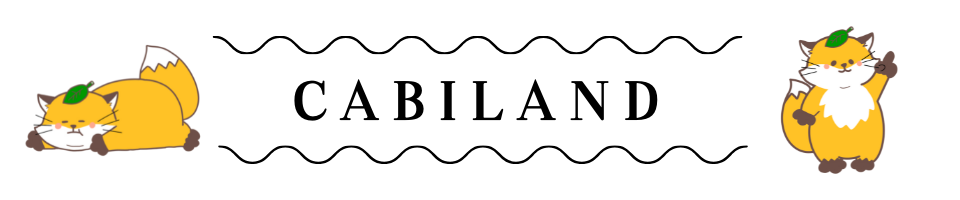今回は人間の画像・写真が話し出すという面白い現象を作ることができるAIツールの紹介と、その使い方を紹介いたします。
すべてAIだけで完結させることができ、上手く利用することができれば…
・Instagramのリール
・TikTok
・YouTube
上記以外のSNSでも本人の顔出し無しでコンテンツを作ることができます。
流行りだす前に使って遊んでみてね!
今回は全てAIで作る手順を書いていきます。
画像をAIで生成
まずは画像を作る必要があります。
おすすめの画像生成AIを2つ紹介するので、自分に合うのを見つけてください。
・CANVA
・Midjourney
CANVA
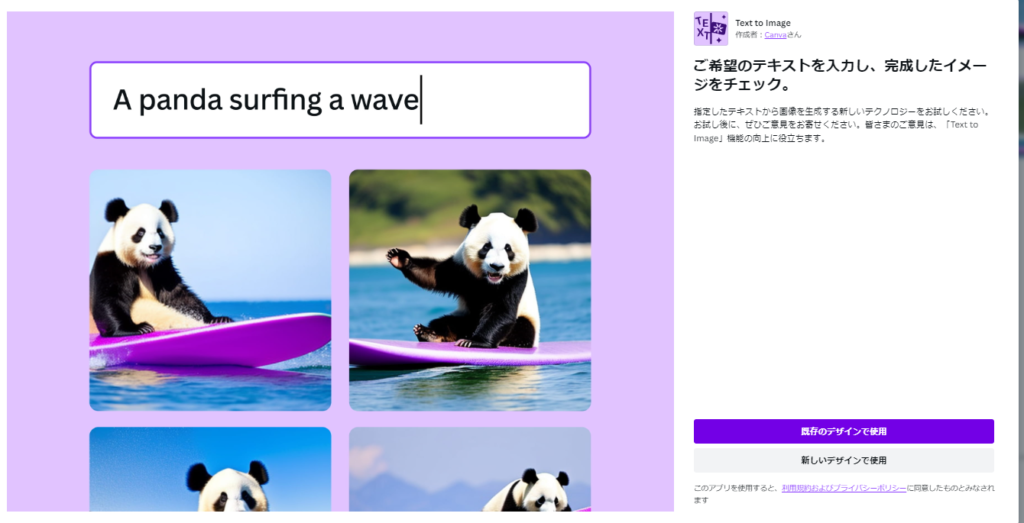
こちらはが画像生成を初めてやる人におすすめです。
CANVAのアカウントがあれば動画も作れるのでまずはこちらを登録しましょう。
日本語対応なのも魅力的です。
登録が完了したらCANVA内のアプリにある[Text to Image]を使い、欲しいイメージ画像をテキスト入力すると画像が生成されます。
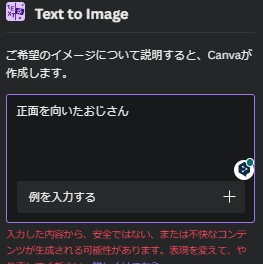
欲しい画像が出てくるまでひたすら入力を続けてください。
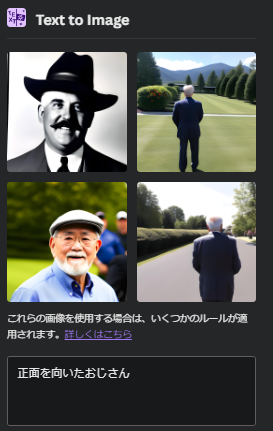
気に入った画像をクリックして完成です。
画像はPNGで保存してください。
Midjourney
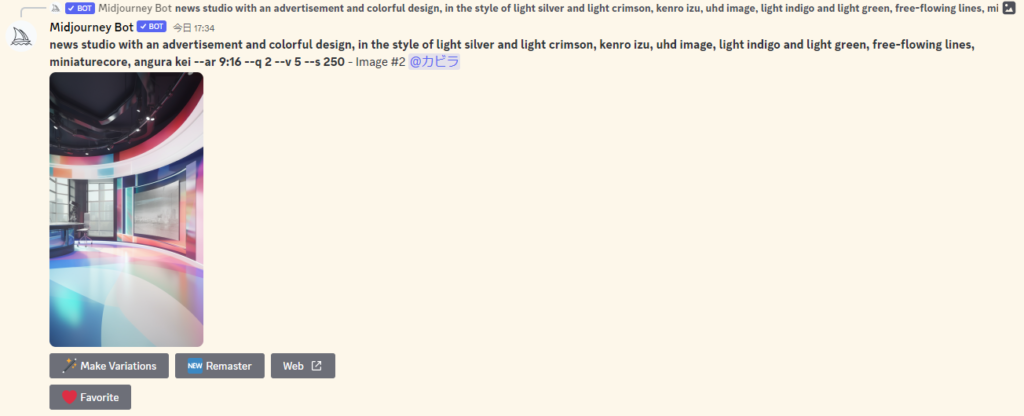
僕が使っているのはこれです。
Midjourneyは課金必須なので無料でやりたい人はCANVAでやりましょう。
Discordというアプリが必要になりますが、とても使いやすいので画像生成AIでコンテンツを作っていきたい人は、課金する価値あるかなと思います。
Midjourneyの使い方や登録方法に関してはこの方の記事を参照してください。https://ascii.jp/elem/000/004/134/4134303/
余談ですが美女を作りたければ「Stable Diffusion」がおすすめです。
リンクはこちら
https://huggingface.co/spaces/stabilityai/stable-diffusion
studio.d-id
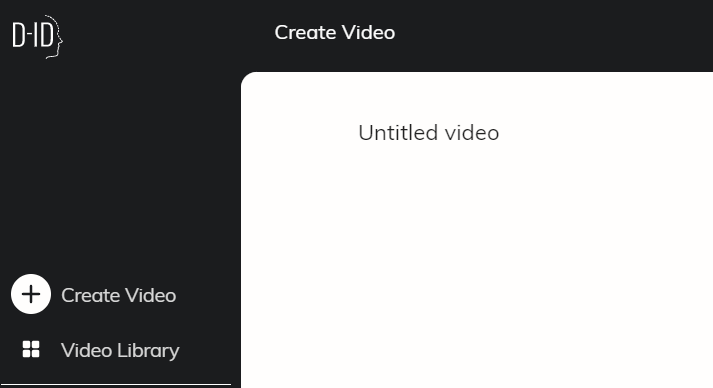
今回、画像を動かすのに使うAIツールは、studio.d-idです。
リンクはこちら
https://studio.d-id.com/
まずはサイトに入って登録をします。
AI使う用のGoogleアカウントを用意しておくと、今後いろんなAIツールを使うときにそのアカウントだけで登録が済むので便利です。
それでは画像で手順を説明していきます。
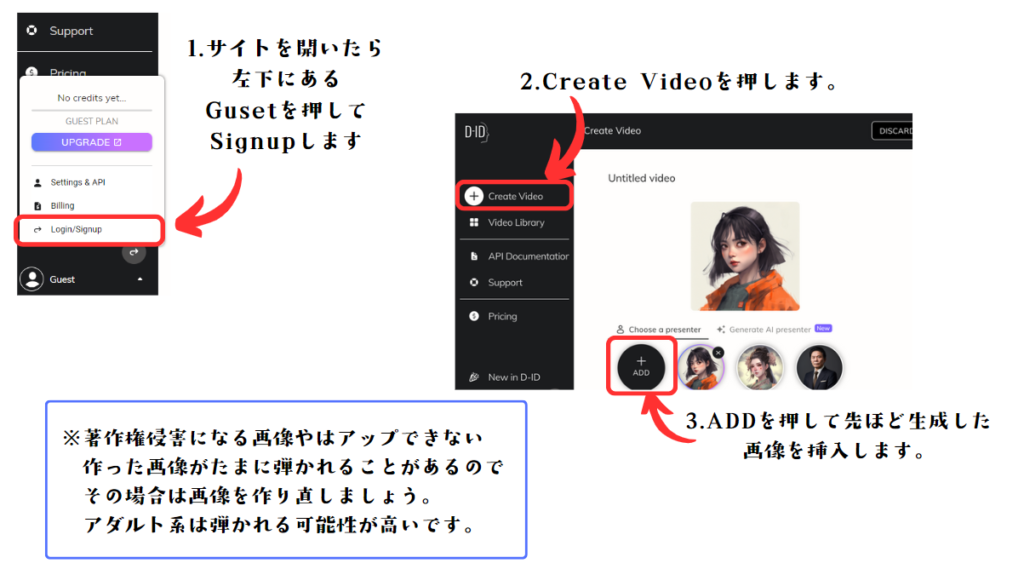
ADDの横に自分が挿入した画像が来ていたらアップロード完了になります。
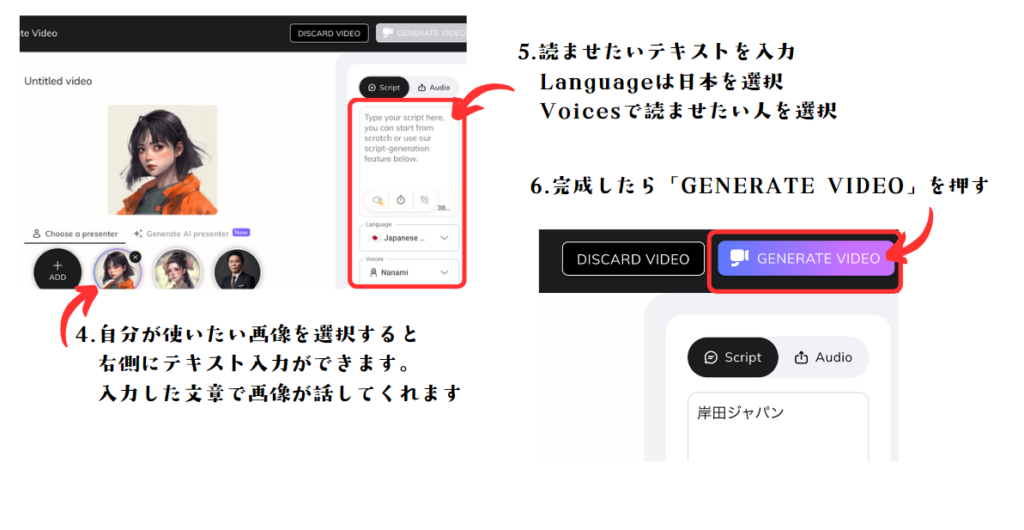
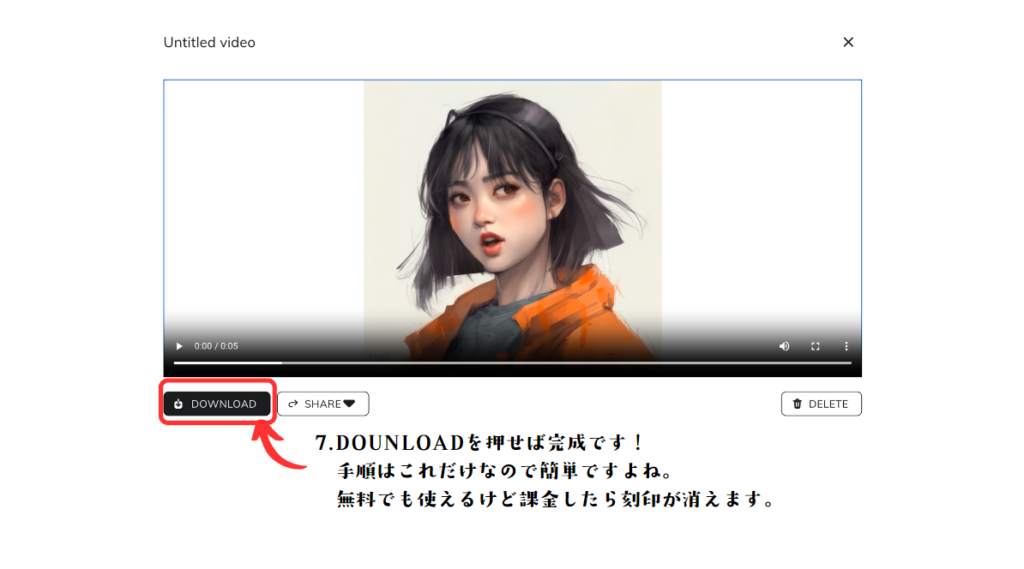
これだけで画像が話し出します。
簡単だからみんなやってみてね!
遊んでみるだけなら無料でできます。
本気で使いたいなら課金が必要になります。
まとめ
超簡単に画像が動かせます。
使ってみないと凄さが体験できないと思うので遊んでください。
また、面白いと思ったら家族や友人に僕の投稿と一緒にシェアしていただけると嬉しいです。
カビラのInstagram
https://www.instagram.com/cabira.money